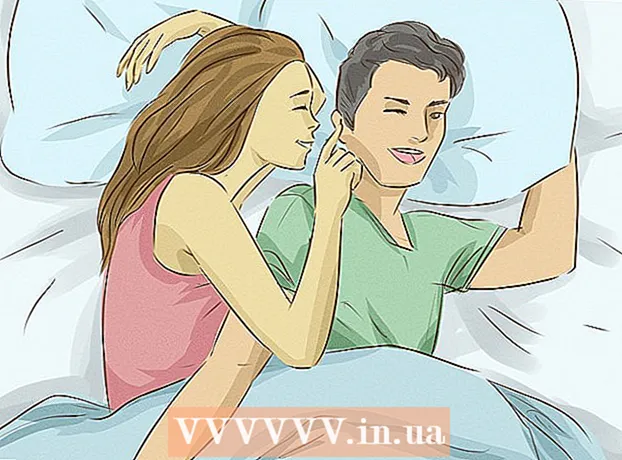Forfatter:
Virginia Floyd
Opprettelsesdato:
13 August 2021
Oppdater Dato:
1 Juli 2024

Innhold
- Trinn
- Metode 1 av 3: Bruke et webkamera på Skype
- Metode 2 av 3: Bruke Facetime til videochat
- Metode 3 av 3: Bruke sosiale medier for videochat
- Tips
- Advarsler
- Hva trenger du
Videochat er morsomt og rimelig, og programvaren du trenger for å gjøre det er helt gratis! Bruk av et webkamera tillater bokstavelig kommunikasjon ansikt til ansikt. Hver enkelt av dere (du og din venn) må ha kamera, mikrofon (i disse dager har de fleste bærbare datamaskiner disse innebygd, men du kan kjøpe dem separat om nødvendig) og programvare. Nedenfor er de mest populære videochat -løsningene.
Trinn
Metode 1 av 3: Bruke et webkamera på Skype
 1 Last ned og installer Skype. Skype er en populær videoprat- og samtaleprogramvare med bred støtte for flere plattformer.
1 Last ned og installer Skype. Skype er en populær videoprat- og samtaleprogramvare med bred støtte for flere plattformer.  2 Koble til webkameraet. Systemet bør gjenkjenne USB -kameraet og installere driverne automatisk.Noen kameraer har installasjons -CDer. Vanligvis er det ikke behov for dem, men disken er fortsatt verdt å bruke hvis det er problemer med å koble til kameraet.
2 Koble til webkameraet. Systemet bør gjenkjenne USB -kameraet og installere driverne automatisk.Noen kameraer har installasjons -CDer. Vanligvis er det ikke behov for dem, men disken er fortsatt verdt å bruke hvis det er problemer med å koble til kameraet. - På Windows kan du sjekke om kameraet er riktig installert ved å gå til Kontrollpanel> Enhetsbehandling> Bildeenheter og sørge for at enheten din vises der uten et feilflagg.
 3 Start Skype og opprett en konto (eller logg deg på en eksisterende). Husk at ditt virkelige navn, brukernavn og e -postadresse kan brukes når du søker etter kontakter.
3 Start Skype og opprett en konto (eller logg deg på en eksisterende). Husk at ditt virkelige navn, brukernavn og e -postadresse kan brukes når du søker etter kontakter.  4 Juster kamerainnstillingene. Etter det vil du være sikker på at kameraet fungerer som det skal, og viser nøyaktig bildet du skal kringkaste. Du får tilgang til innstillingene via Verktøy> Innstillinger> Videoenheter på Windows eller Skype> Innstillinger> Lyd / video på Mac.
4 Juster kamerainnstillingene. Etter det vil du være sikker på at kameraet fungerer som det skal, og viser nøyaktig bildet du skal kringkaste. Du får tilgang til innstillingene via Verktøy> Innstillinger> Videoenheter på Windows eller Skype> Innstillinger> Lyd / video på Mac.  5 Start en videosamtale. Velg søkefeltet og skriv inn personens navn, brukernavn eller e -postadresse, og klikk deretter Søk i katalog. Når du finner brukeren du ønsker, dobbeltklikker du på navnet hans, og etter å ha åpnet chat-vinduet klikker du på "Videosamtale" for å starte et videosamtale (knapp med et videokamera).
5 Start en videosamtale. Velg søkefeltet og skriv inn personens navn, brukernavn eller e -postadresse, og klikk deretter Søk i katalog. Når du finner brukeren du ønsker, dobbeltklikker du på navnet hans, og etter å ha åpnet chat-vinduet klikker du på "Videosamtale" for å starte et videosamtale (knapp med et videokamera). - Når du begynner å ringe, må samtalepartneren besvare samtalen ved å trykke på "Svar" -knappen.
- Du kan også klikke på "+" - knappen for å åpne chat -vinduet. I vinduet som vises, kan du klikke "Kopier" og sende denne samtalelinken direkte til vennen din, inkludert via e -post. Etter at vennen din har sluttet seg til samtalen, trykker du på Videosamtale for å foreta et videosamtale.
- Klikk på "Legg til i kontaktlisten" for å lagre detaljene for denne brukeren i kontaktlisten din, noe som vil forenkle fremgangsmåten for å kontakte ham ytterligere. Din venn må bekrefte denne handlingen fra hans side, hvoretter kallenavnet hans vil bli vist i kontaktlisten din.
Metode 2 av 3: Bruke Facetime til videochat
 1 Installer og start Facetime. Facetime er et program utelukkende designet for Mac -plattformer (OSX og iOS). Bruken er mulig på OSX versjoner 10.6.6 eller nyere (tidligere versjoner støttes ikke). OSX -versjoner som starter fra 10.7 kommer med Facetime som allerede er forhåndsinstallert. Facetime kan bare lastes ned og installeres fra App Store, som krever en Apple -ID.
1 Installer og start Facetime. Facetime er et program utelukkende designet for Mac -plattformer (OSX og iOS). Bruken er mulig på OSX versjoner 10.6.6 eller nyere (tidligere versjoner støttes ikke). OSX -versjoner som starter fra 10.7 kommer med Facetime som allerede er forhåndsinstallert. Facetime kan bare lastes ned og installeres fra App Store, som krever en Apple -ID. - Facetime -kommunikasjon krever at begge brukerne bruker OSX eller iOS.
 2 Koble til webkameraet ditt og start Facetime. Kameraet starter automatisk, hvoretter du vil kunne se det overførte bildet i startvinduet.
2 Koble til webkameraet ditt og start Facetime. Kameraet starter automatisk, hvoretter du vil kunne se det overførte bildet i startvinduet. - Facetime bruker det innebygde kameraet som standard. Du kan velge et annet kamera ved å gå til "Video" -menyen og velge ønsket enhet fra listen.
 3 Logg på med Apple -ID -en din. Alle kontakter knyttet til Apple -ID -en din blir automatisk importert som potensielle Facetime -kontakter.
3 Logg på med Apple -ID -en din. Alle kontakter knyttet til Apple -ID -en din blir automatisk importert som potensielle Facetime -kontakter.  4 Ta en telefon. Finn ønsket kontakt i listen og velg den. Klikk på knappen med videokameraikonet for å foreta et videosamtale.
4 Ta en telefon. Finn ønsket kontakt i listen og velg den. Klikk på knappen med videokameraikonet for å foreta et videosamtale. - Kontakter kan legges til med "+" - knappen. Alle kontakter som er lagt til i Kontakter -appen, blir importert automatisk.
Metode 3 av 3: Bruke sosiale medier for videochat
 1 Velg et sosialt nettverk. Det er veldig praktisk å bruke sosiale nettverk for videochat, ettersom det lar deg ringe direkte fra nettlesersiden. I tillegg er alle vennene dine fra det sosiale nettverket allerede på listen over de menneskene som kan ringes. Facebook og Google Hangouts er to av de største og mest populære videochat -plattformene for sosiale medier.
1 Velg et sosialt nettverk. Det er veldig praktisk å bruke sosiale nettverk for videochat, ettersom det lar deg ringe direkte fra nettlesersiden. I tillegg er alle vennene dine fra det sosiale nettverket allerede på listen over de menneskene som kan ringes. Facebook og Google Hangouts er to av de største og mest populære videochat -plattformene for sosiale medier.  2 Koble til webkameraet ditt og logg på kontoen din. Gå til nettstedet til din valgte plattform (facebook.com eller google.com) og logg på kontoen din.
2 Koble til webkameraet ditt og logg på kontoen din. Gå til nettstedet til din valgte plattform (facebook.com eller google.com) og logg på kontoen din.  3 Åpne chat -vinduet med ønsket kontakt. Klikk på navnet hans i kontaktlisten. Hangouts i Gmail og Facebook Chat -vinduet er aktivert som standard.
3 Åpne chat -vinduet med ønsket kontakt. Klikk på navnet hans i kontaktlisten. Hangouts i Gmail og Facebook Chat -vinduet er aktivert som standard. - Klikk på Logg -knappen for å aktivere Hangouts. Siden du allerede er logget på Gmail, logger du deg på Hangouts uten å be om brukernavn og passord.
- For å aktivere chat på Facebook, klikk på "Innstillinger" -knappen og finn alternativet for å aktivere den.
 4 Trykk på videosamtaleknappen. En forespørsel om videosamtale sendes til brukeren.
4 Trykk på videosamtaleknappen. En forespørsel om videosamtale sendes til brukeren. - Hvis du ikke bruker Google Chrome, blir du bedt om å installere Hangouts -utvidelsen for å kunne foreta videosamtaler på Google Hangouts.
- Facebook videochat fungerer ikke i Internet Explorer.
- En nedtonet knapp for videoanrop betyr at brukeren for øyeblikket ikke er tilgjengelig for videochat.
Tips
- Uavhengig av hvilken metode som er valgt, må det samme videochattprogrammet brukes på enhetene til begge brukerne.
- Under en videochatt kan du når som helst slå av mikrofonen eller videoen hvis du trykker på den tilsvarende knappen rett på tidspunktet for kommunikasjonen.
- Det er mange forskjellige webkameraer med forskjellige parametere. De viktigste tingene du bør se etter er operativsystemstøtte (OSX eller Windows), kameraoppløsning og mikrofonkvalitet.
Advarsler
- Husk at den som ringer kan se noe i rammen din som du ikke vil vise ham. Kontroller alltid området som kameraet ser før du chatter video.
Hva trenger du
- Datamaskin
- Internett-tilkobling
- Nettkameraer
- Video chat programvare